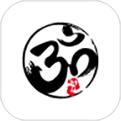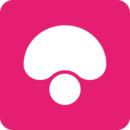神舟HASEE笔记本电脑开机进入BIOS的方法与bios设置图解(F2)
大家知道,不同品牌笔记本电脑开机进BIOS的快捷键都各不相同,甚至,同一品牌不同系列的笔记本电脑,开机进BIOS的方法都会有所不同,今天就为大家带来神舟HASEE笔记本电脑的开机进BIOS的方法。
神舟HASEE笔记本电脑开机进入BIOS的方法
在开机出现神舟HASEE标志界面时,显示屏左下角有提示“[F2]:BIOS SETUP”,此时,按键盘上的F2键就可以进入BIOS。
图解BIOS设置轻松用A本
笔记本电脑和台式机不同,BIOS设置项目很少,一般不需要做任何改变。但是,在安装系统和个别情况下,还是需要用到BIOS设置。尤其是刚刚接触笔记本电脑的朋友,对于BIOS更是心有余悸,不敢触动。其实,笔记本电脑的BIOS十分简单,也就是重点设定、高级设定、密码设定、引导设定、参数显示、退出设置六大项目。只要熟悉各个项目作用,设置也很简单。如果设置错误还可以载入优化设置或者出厂设置来恢复原貌,所以即使小白也可以大胆的改变设置,而不会有损电脑。
神舟A560-i7 D1四核本开机自检后按F2键即可进入BIOS:
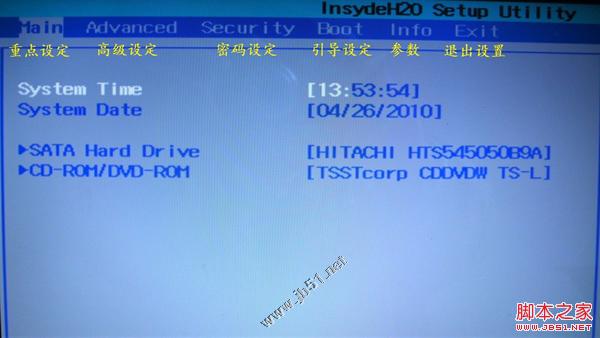
一、重点项目设定
BIOS第一个设置项目是重点项目设定,其中有时间设置、日期设置、硬盘参数和光驱参数四个子项目。时间和日期设置直接输入即可,硬盘和光驱参数只能显示不能改变:
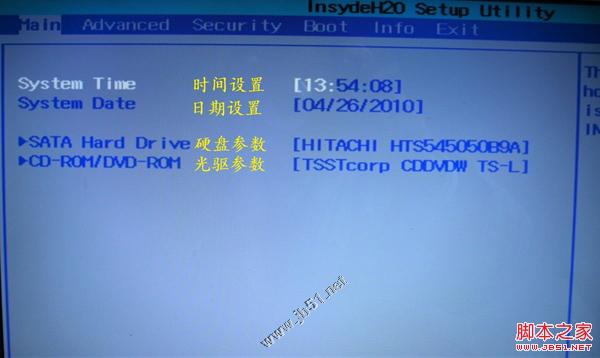
硬盘参数:
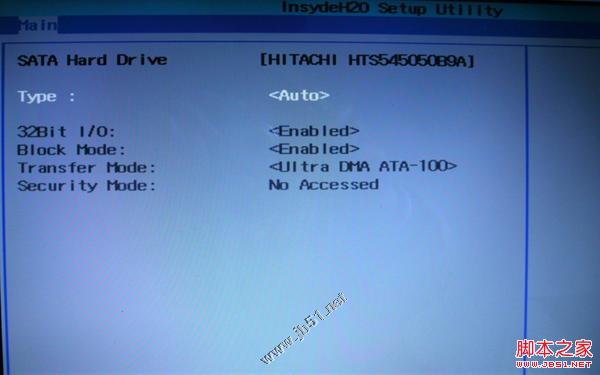
光驱参数:
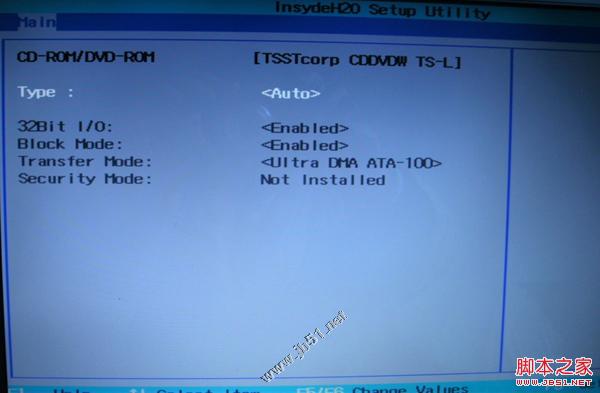
二、高级项目设定
BIOS中第二个设置项目是高级项目设置。包括DOS下USB设备、硬盘工作模式、外接电源和电池风扇模式、CMP、DEP以及内部驱动设置七个子项。
DOS下USB设备开启,就可以在DOS系统下应用USB鼠标键盘等设备,如果关闭,就只能进入WINDOWS系统后才能使用。因此,最好开启。

这里最关键的是硬盘工作模式设置,也是很多朋友询问最多的。用方向键移动到该项目后,回车确认,就可以选择。同样用方向键移动到需要的模式,回车确认即可:
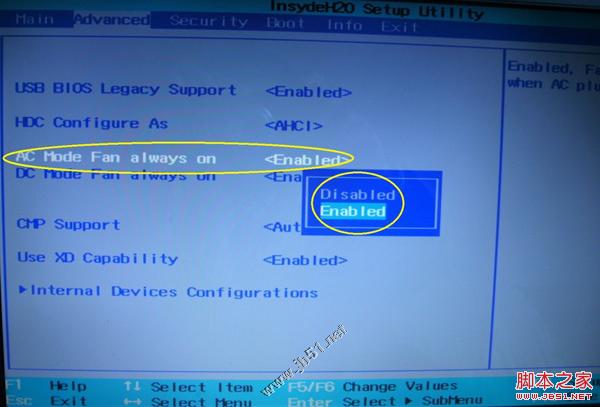
风扇模式和其他项目一样,可以开启也可以关闭。个别网友遇到风扇没有自动变速,有可能是这里关闭了自动调节模式。
最后一个项目是内部驱动设置,在这里可以开启或者关闭任何一个硬件驱动,默认都是开启的:
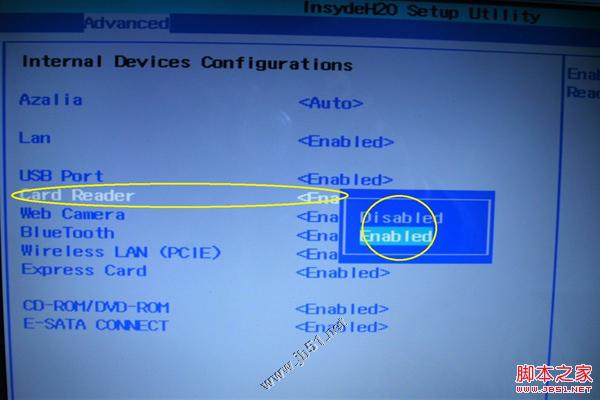
三、密码与安全设定
BIOS中第三个设置项目是密码与安全设置。这个项目一般不用。特殊需要的,可以在这里设置:
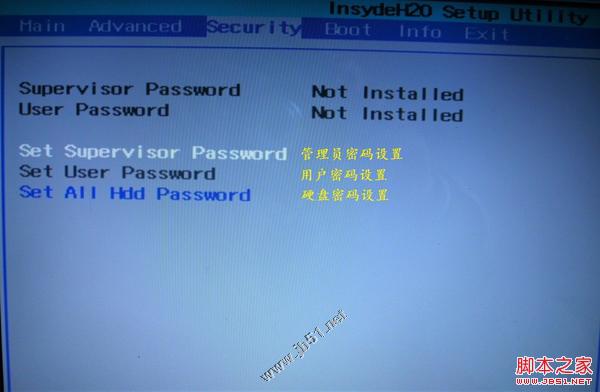
四、引导设定
BIOS中的第四个项目,是启动设置。其中的启动菜单是为在电脑启动自检后按F12键选择启动盘服务的。如果在这里设置为关闭,就没有了启动盘选择。(特别需要说明的是,按F12键选择启动盘,不会改变设置,只是本次启动按选择的启动盘启动,下次启动依然按默认启动盘启动。)
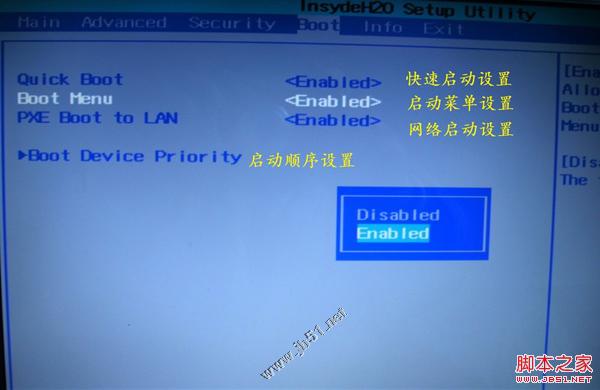
在这个大的项目中,重点是第四个项目启动顺序设置。可以用F5和F6键调整启动顺序,在这里选择启动顺序后,就会作为默认启动顺序,以后每次启动都会按照这个启动顺序启动。
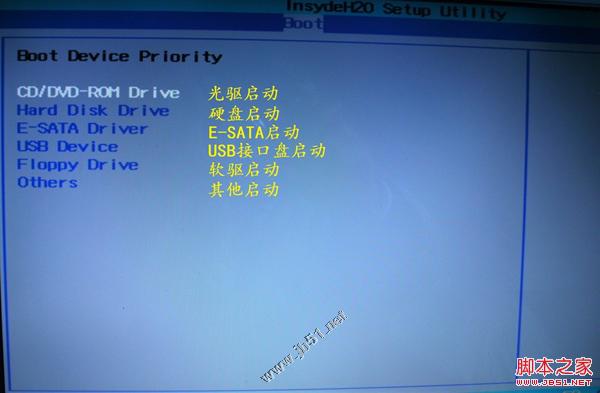
五、系统参数查看
BIOS中的第五个项目是系统参数查看。这个项目和其他项目都不相同,只能查看,不能改变:
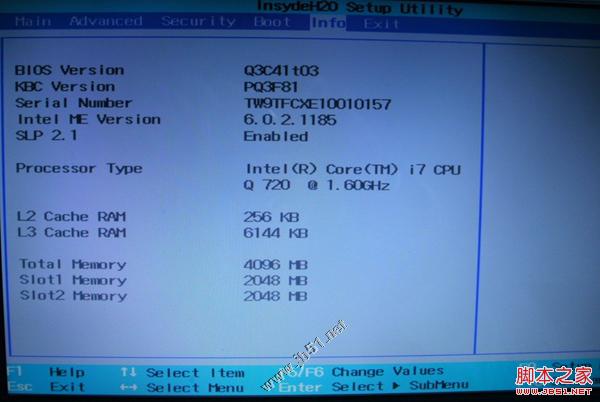
六、设置保存和退出
BIOS中的第六个项目是保存设置和退出选择,同样,这里只能根据需要选择,而不能设置。不过,如果您改变了BIOS,系统不正常时,您可以载入优化设置或者出厂设置,保存退出,就可以恢复系统:
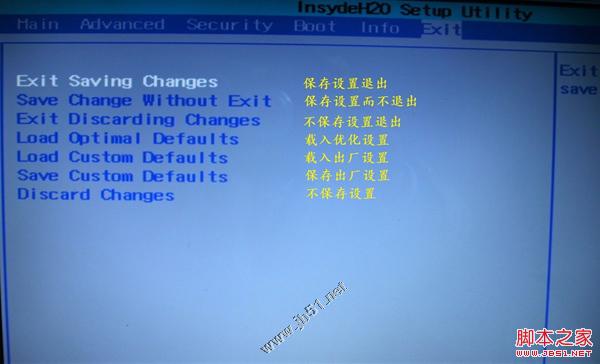
综上所述,神舟A560-i7 D1四核本的BIOS,熟悉以后并不难。更何况需要设置的无非是几个子项目而已。尤其是系统引导顺序和硬盘模式改变用的较多,更需要熟练操作。
需要指出,其他大小A本,BIOS大同小异,也可以参照应用
推荐系统
雨林木风 winxp下载 纯净版 永久激活 winxp ghost系统 sp3 系统下载
系统大小:0MB系统类型:WinXP雨林木风在系统方面技术积累雄厚深耕多年,打造了国内重装系统行业知名品牌,雨林木风WindowsXP其系统口碑得到许多人认可,积累了广大的用户群体,是一款稳定流畅的系统,雨林木风 winxp下载 纯净版 永久激活 winxp ghost系统 sp3 系统下载,有需要的朋友速度下载吧。
系统等级:进入下载 >萝卜家园win7纯净版 ghost系统下载 x64 联想电脑专用
系统大小:0MB系统类型:Win7萝卜家园win7纯净版是款非常纯净的win7系统,此版本优化更新了大量的驱动,帮助用户们进行舒适的使用,更加的适合家庭办公的使用,方便用户,有需要的用户们快来下载安装吧。
系统等级:进入下载 >雨林木风xp系统 xp系统纯净版 winXP ghost xp sp3 纯净版系统下载
系统大小:1.01GB系统类型:WinXP雨林木风xp系统 xp系统纯净版 winXP ghost xp sp3 纯净版系统下载,雨林木风WinXP系统技术积累雄厚深耕多年,采用了新的系统功能和硬件驱动,可以更好的发挥系统的性能,优化了系统、驱动对硬件的加速,加固了系统安全策略,运行环境安全可靠稳定。
系统等级:进入下载 >萝卜家园win10企业版 免激活密钥 激活工具 V2023 X64位系统下载
系统大小:0MB系统类型:Win10萝卜家园在系统方面技术积累雄厚深耕多年,打造了国内重装系统行业的萝卜家园品牌,(win10企业版,win10 ghost,win10镜像),萝卜家园win10企业版 免激活密钥 激活工具 ghost镜像 X64位系统下载,其系统口碑得到许多人认可,积累了广大的用户群体,萝卜家园win10纯净版是一款稳定流畅的系统,一直以来都以用户为中心,是由萝卜家园win10团队推出的萝卜家园
系统等级:进入下载 >萝卜家园windows10游戏版 win10游戏专业版 V2023 X64位系统下载
系统大小:0MB系统类型:Win10萝卜家园windows10游戏版 win10游戏专业版 ghost X64位 系统下载,萝卜家园在系统方面技术积累雄厚深耕多年,打造了国内重装系统行业的萝卜家园品牌,其系统口碑得到许多人认可,积累了广大的用户群体,萝卜家园win10纯净版是一款稳定流畅的系统,一直以来都以用户为中心,是由萝卜家园win10团队推出的萝卜家园win10国内镜像版,基于国内用户的习惯,做
系统等级:进入下载 >windows11下载 萝卜家园win11专业版 X64位 V2023官网下载
系统大小:0MB系统类型:Win11萝卜家园在系统方面技术积累雄厚深耕多年,windows11下载 萝卜家园win11专业版 X64位 官网正式版可以更好的发挥系统的性能,优化了系统、驱动对硬件的加速,使得软件在WINDOWS11系统中运行得更加流畅,加固了系统安全策略,WINDOWS11系统在家用办公上跑分表现都是非常优秀,完美的兼容各种硬件和软件,运行环境安全可靠稳定。
系统等级:进入下载 >
相关文章
- 《巫师3:狂猎》游戏中因缺失steam_api64.dll文件导致的问题应该如何解决
- 解决《巫师3:狂猎》游戏中因缺失nvapi64.dll文件导致的问题
- 解决《巫师3:狂猎》游戏中因缺失phyx3common_64.dll文件导致的问题
- NBA 2K19启动故障的深度解析与应对策略——解决缺失msvcr110.dll文件的问题
- 解决《英雄连2》游戏中steam_api.dll文件丢失导致无法启动的问题
- 解决《勇者斗恶龙:英雄》游戏中丢失steam_api64.dll文件的问题
- 解决《勇者斗恶龙:英雄》游戏中缺失msvcp110.dll文件的问题
- PUBG(绝地求生)因缺失DLL文件导致无法启动的全方位解决方案及深度解析
- 当电脑C盘满载时,如何科学、高效地进行清理与释放空间
- NewtabPro浏览器插件:集合ChatGPT、PDF转换、OCR识别、谷歌翻译及趣味减压功能于一体的高效在线工具
- win11任务栏图标变黑变暗怎么办?win11任务栏图标变暗处理教程分享
- win11搜索栏一直在加载无法使用深入解决方法分享
- win11休眠后唤醒点击图标没反应?win11休眠后唤醒点击图标没反应全方位解决指南
- 设置壁纸后不能铺满屏幕电脑桌面的边缘显示黑边怎么处理?
热门系统
推荐软件
推荐应用
推荐游戏
热门文章
常用系统
- 1windows11最新稳定版下载 电脑公司x64位 激活密钥 笔记本专用下载
- 2win10中秋国庆版下载 深度技术64位专业版 Ghost镜像下载 永久免费
- 3系统之家windows11企业版最新 ghost x64bit v2022.05下载
- 4深度技术win11娱乐版 X64位最新版下载 ISO镜像 华硕电脑专用下载
- 5Windows7家庭版下载 电脑公司x86内部版 官网镜像下载 无需密钥激活
- 6windowsXP系统之家 纯净版 V2023 XP ghost镜像最新版下载
- 7电脑公司windows11专业版 x64 v2022.05 ghost下载
- 8外星人Win11游戏版系统 WINDOWS11游戏专用版v2021.11
- 9Windows10经典珍藏版下载 电脑公司 x64位稳定版下载 笔记本专用